Mp3 Diags: แก้ไขปัญหาไฟล์เสียง Mp3 มากถึง 50 ปัญหา

MP3 Diags คือเครื่องมือขั้นสุดยอดสำหรับแก้ไขปัญหาในคอลเลกชันเพลงของคุณ สามารถแท็กไฟล์ MP3 ของคุณได้อย่างถูกต้อง เพิ่มปกอัลบั้มที่หายไป และแก้ไข VBR
Control เป็นเกมแอคชั่นผจญภัยที่พัฒนาโดย Remedy Entertainment วางจำหน่ายในปี 2019 สำหรับ Xbox, PS4 และ Microsoft Windows ในปี 2020 ได้มีการเปิดตัว “Ultimate Edition” ซึ่งเพิ่มคุณสมบัติใหม่ให้กับประสบการณ์
ใน Control ผู้เล่นจะเล่นเป็น Jesse Faden พนักงานของสำนักงานควบคุมกลางแห่งสหพันธรัฐซึ่งเป็นหน่วยงานลับที่สืบสวนเรื่องที่ละเมิดกฎแห่งความเป็นจริง ต่อไปนี้คือวิธีทำให้เกมทำงานบน Linux
ทำให้การควบคุม Ultimate Edition ทำงาน
หากต้องการใช้งาน Control Ultimate Edition บน Linux คุณจะต้องตั้งค่าไคลเอนต์ Steam Linux
ติดตั้ง Steam
ในการตั้งค่าแอป Steam Linux ให้เปิดหน้าต่างเทอร์มินัลและปฏิบัติตามคำแนะนำในการติดตั้งบรรทัดคำสั่งที่สอดคล้องกับระบบปฏิบัติการ Linux ที่คุณใช้อยู่ในปัจจุบัน
อูบุนตู
บน Ubuntu แอป Steam จะอยู่ในที่เก็บซอฟต์แวร์ "Ubuntu Universe" ในการติดตั้ง ให้รันคำสั่งApt ต่อไปนี้
sudo apt ติดตั้งไอน้ำ
เดเบียน
Debian Linux ไม่ได้แจกจ่ายแอป Steam ตามค่าเริ่มต้น อย่างไรก็ตาม เป็นไปได้ที่จะเปิด repo ซอฟต์แวร์ "ไม่ฟรี" เพื่อตั้งค่า ที่กล่าวมานั้นง่ายกว่ามากในการดาวน์โหลด Steam สำหรับ Debian จากเว็บไซต์ Steam
ในการดาวน์โหลดแพ็คเกจ Steam Debian ให้ใช้คำสั่งwget ต่อไปนี้ ควรใช้เวลาสองสามวินาทีจึงจะเสร็จสมบูรณ์
wget https://steamcdn-a.akamaihd.net/client/installer/steam.deb
เมื่อดาวน์โหลดแพ็คเกจลงในคอมพิวเตอร์ของคุณเสร็จแล้ว คุณจะสามารถติดตั้งบนระบบ Debian ได้โดยใช้ คำสั่ง dpkg
sudo dpkg -i steam.deb
Arch Linux
Arch Linux มีแอป Steam ในแหล่งซอฟต์แวร์มาเป็นเวลานาน ด้วยเหตุนี้ Arch จึงตรงไปตรงมามากเพื่อให้แอปทำงาน ใช้ คำสั่งpacman ด้านล่าง ติดตั้ง Steam
sudo pacman -S ไอน้ำ
Fedora/OpenSUSE
หากคุณกำลังใช้ Fedora หรือ OpenSUSE Linux คุณควรรู้ว่าสามารถติดตั้ง Steam ได้ อย่างไรก็ตาม ใน Fedora คุณต้องเพิ่ม repo ของบุคคลที่สาม และใน OpenSUSE อาจเป็นเรื่องที่น่าเบื่อ ความคิดที่ดีกว่ามากคือทำตามคำแนะนำ Flatpak สำหรับ Steam แทน
Flatpak
ไคลเอนต์ Linux Steam อย่างเป็นทางการมีให้ใช้งานเป็นแอพ Flatpak ในแอพสโตร์ Flathub ดังนั้น หากคุณใช้ Linux รุ่นที่ไม่รองรับ Steam โดยเฉพาะ วิธีติดตั้งนี้เป็นวิธีที่ดีที่สุด
การตั้งค่าไคลเอนต์ Steam อย่างเป็นทางการบน Linux ผ่าน Flatpak เริ่มต้นด้วยการเปิดใช้งานรันไทม์ Flatpak ในการตั้งค่ารันไทม์ Flatpak ให้ติดตั้งแพ็คเกจ “flatpak” ผ่านเทอร์มินัลบนระบบปฏิบัติการของคุณ หรือทำตามคำแนะนำเชิงลึกของเราในหัวข้อ จากนั้น ใช้คำสั่งflatpak remote-add ด้านล่างเพื่อเปิดใช้งาน Flathub
flatpak ระยะไกลเพิ่ม --if-not-exists flathub https://flathub.org/repo/flathub.flatpakrepo
เมื่อพีซี Linux ของคุณมีสิทธิ์เข้าถึง Flathub แล้ว การติดตั้งแอป Steam อย่างเป็นทางการก็สามารถเริ่มต้นได้ ใช้ คำสั่งติดตั้ง flatpak ด้านล่าง ติดตั้งไคลเอนต์ Steam ล่าสุด
flatpak ติดตั้ง flathub com.valvesoftware.Steam
Play Control Ultimate Edition
เมื่อตั้งค่าแอพ Steam บนเมนูแอพของคุณแล้ว ให้เรียกดู “Steam” และเปิดใช้งาน จากนั้นลงชื่อเข้าใช้บัญชีของคุณและทำตามคำแนะนำทีละขั้นตอนด้านล่างเพื่อให้ Control Ultimate Edition ทำงานได้
ขั้นตอนที่ 1:ค้นหาเมนู "Steam" และคลิกด้วยเมาส์ เมื่ออยู่ในเมนู Steam ให้ค้นหา "การตั้งค่า" และคลิกเพื่อโหลดการตั้งค่า Steam ในพื้นที่การตั้งค่า Steam ให้ค้นหา "Steam Play" และเลือกทั้ง "Enable Steam Play สำหรับชื่อที่รองรับ" และ "Enable Steam Play สำหรับชื่ออื่นๆ ทั้งหมด"
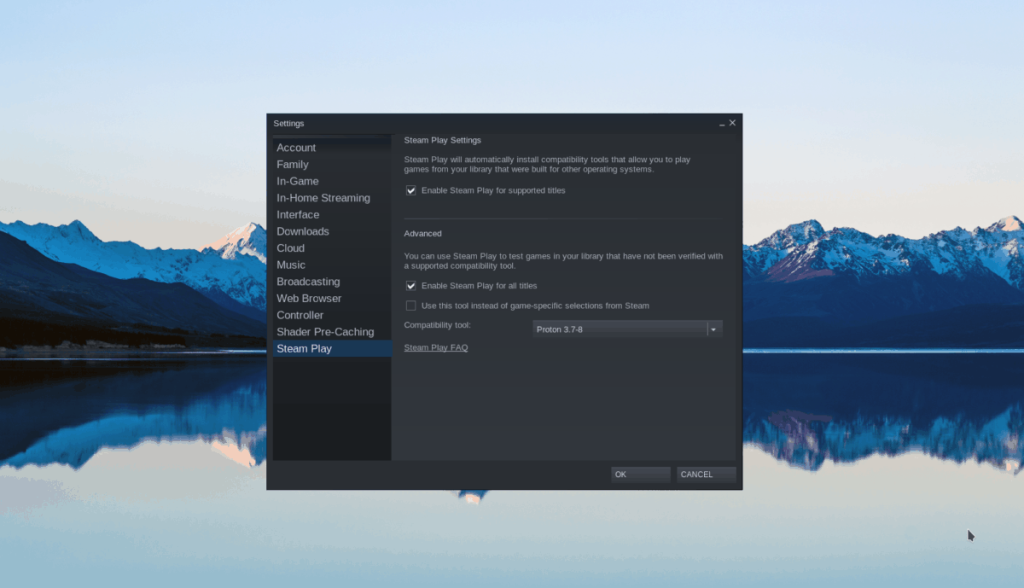
หลังจากเปิดใช้งาน Steam Play ให้คลิกปุ่ม "ตกลง" เพื่อใช้การตั้งค่า
ขั้นตอนที่ 2:เมื่อเปิดใช้งาน Steam Play แล้ว ให้ค้นหาปุ่ม "ร้านค้า" และเลือกด้วยเมาส์ ในหน้า Steam “STORE” ให้มองหาช่องค้นหา จากนั้นพิมพ์ "Control Ultimate Edition" ในช่องและกดปุ่ม Enter เพื่อดูผลการค้นหา
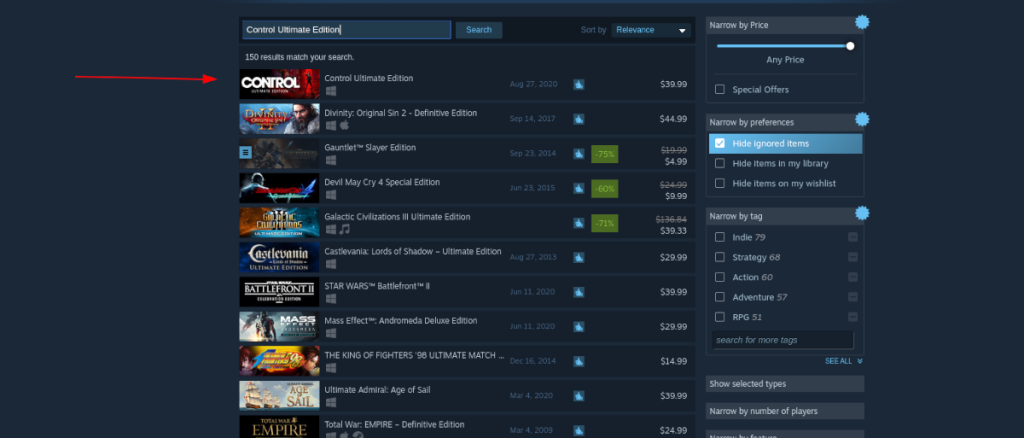
ขั้นตอนที่ 3:ในผลการค้นหา ค้นหา "Control Ultimate Edition" แล้วคลิกเพื่อไปที่หน้าร้านของ Control Ultimate Edition จากนั้น คลิกที่ปุ่มสีเขียว “หยิบลงตะกร้า” เพื่อซื้อเกม
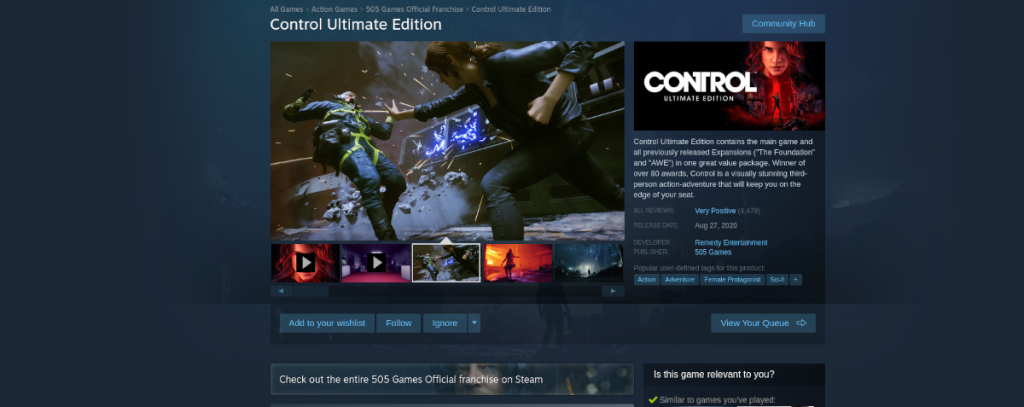
ขั้นตอนที่ 4:เมื่อคุณซื้อ Control แล้ว ให้ค้นหาปุ่ม “LIBRARY” แล้วเลือกปุ่มเพื่อไปที่คลัง Steam ของคุณ จากนั้นค้นหา “Control Ultimate Edition” และเลือกเพื่อเข้าถึงหน้าคลัง Steam
ในหน้า Steam Library ของ Control ให้ค้นหาปุ่ม "INSTALL" สีน้ำเงิน แล้วเลือกปุ่มเพื่อเริ่มดาวน์โหลดและติดตั้ง Control Ultimate Edition บน Linux
ขั้นตอนที่ 5:หลังจากดาวน์โหลดรุ่น Control Ultimate เสร็จแล้ว ปุ่ม "ติดตั้ง" สีน้ำเงินจะกลายเป็นปุ่ม "เล่น" สีเขียว คลิกเพื่อเริ่มเล่นเกม!
การแก้ไขปัญหาการควบคุม Ultimate Edition
Control Ultimate Edition ทำงานบน Linux ราวกับว่าเป็นชื่อดั้งเดิม ดังนั้นจึงไม่มีเหตุผลที่จะแก้ไขปัญหาเกม ที่กล่าวว่าถ้าด้วยเหตุผลบางอย่างที่คุณใช้เป็นประเด็นให้แน่ใจว่าได้ตรวจสอบที่หน้าควบคุม Ultimate Edition ProtonDB
MP3 Diags คือเครื่องมือขั้นสุดยอดสำหรับแก้ไขปัญหาในคอลเลกชันเพลงของคุณ สามารถแท็กไฟล์ MP3 ของคุณได้อย่างถูกต้อง เพิ่มปกอัลบั้มที่หายไป และแก้ไข VBR
เช่นเดียวกับ Google Wave, Google Voice ได้สร้างกระแสฮือฮาไปทั่วโลก Google มุ่งมั่นที่จะเปลี่ยนแปลงวิธีการสื่อสารของเรา และนับตั้งแต่นั้นมาก็กำลังกลายเป็น...
มีเครื่องมือมากมายที่ช่วยให้ผู้ใช้ Flickr สามารถดาวน์โหลดรูปภาพคุณภาพสูงได้ แต่มีวิธีดาวน์โหลด Flickr Favorites บ้างไหม? เมื่อเร็ว ๆ นี้เราได้...
การสุ่มตัวอย่างคืออะไร? ตามข้อมูลของ Wikipedia “คือการนำส่วนหนึ่งหรือตัวอย่างจากการบันทึกเสียงหนึ่งมาใช้ซ้ำเป็นเครื่องดนตรีหรือ...
Google Sites เป็นบริการจาก Google ที่ช่วยให้ผู้ใช้โฮสต์เว็บไซต์บนเซิร์ฟเวอร์ของ Google แต่มีปัญหาหนึ่งคือไม่มีตัวเลือกสำรองข้อมูลในตัว
Google Tasks ไม่ได้รับความนิยมเท่ากับบริการอื่นๆ ของ Google เช่น ปฏิทิน Wave เสียง ฯลฯ แต่ยังคงใช้กันอย่างแพร่หลายและเป็นส่วนสำคัญของผู้คน
ในคู่มือฉบับก่อนหน้าของเราเกี่ยวกับการล้างฮาร์ดดิสก์และสื่อแบบถอดได้อย่างปลอดภัยผ่าน Ubuntu Live และซีดีบูต DBAN เราได้กล่าวถึงดิสก์ที่ใช้ Windows
ไฟล์ DEB คืออะไร?? คุณจะทำอย่างไรกับมัน? เรียนรู้หลายวิธีที่คุณสามารถติดตั้งไฟล์ DEB บน Linux PC ของคุณ
คุณต้องการให้ GitLab ทำงานบนเซิร์ฟเวอร์ Ubuntu ของคุณหรือไม่? GitLab เป็นทางเลือกที่โฮสต์ได้เองที่มีประสิทธิภาพสำหรับบริการต่างๆ เช่น GitHub ด้วยคุณสามารถ
เรียนรู้วิธีเพิ่มความปลอดภัยให้กับเซิร์ฟเวอร์ Ubuntu Linux โดยการติดตั้งและเปิดใช้งาน SELinux





![วิธีการกู้คืนพาร์ติชั่นและข้อมูลฮาร์ดดิสก์ที่สูญหาย [คู่มือ] วิธีการกู้คืนพาร์ติชั่นและข้อมูลฮาร์ดดิสก์ที่สูญหาย [คู่มือ]](https://tips.webtech360.com/resources8/r252/image-1895-0829094700141.jpg)
